Jak automaticky nastavit tapety Reddit jako pozadí na PC a Android

Nastavení tapet Reddit jako pozadí neovlivní užitečnost webu, ale pomůže vám při surfování.
Pokud nemáte práci, máte práci najít práci. A pokud nějaký máte, vaším koníčkem by mělo být hledání lepšího. S pomocí Microsoft Resume Assistant můžete vylepšit svůj stávající životopis v prezentaci i obsahu a předvést své nejlepší vlastnosti všem potenciálním zaměstnavatelům.
Vytvoření životopisu, který vynikne potenciálním zaměstnavatelům, znamená víc než jen uvedení vašich relevantních dovedností a zkušeností. V dnešní době je potřeba používat SEO a správná klíčová slova, aby váš životopis na internetu vynikl.
Asistent pro životopisy v aplikaci Microsoft Word může navrhovat návrhy a pomoci vám vylepšit váš stávající životopis. Asistent váš životopis neopraví ani nezmění, ale navrhne vám několik způsobů, jak jej vylepšit. Tato funkce se propojuje s dalšími profily na LinkedIn a těží z nich to, co dělá tyto životopisy úspěšnými.
Microsoft Resume Assistant bude shromažďovat informace a pomůže vám, aby váš životopis vynikl, abyste mohli přitáhnout pozornost, zejména na LinkedIn.
Použití nástroje MS Word Resume Assistant k dokončení vašeho profilu LinkedIn je snadné a rychlé, ale nemusí být vhodné ve všech situacích. To platí zejména v případě, že plánujete, že váš profil LI bude vaším primárním prostředkem k zajištění zaměstnání.
Vždy posuďte, zda by úplný profil byl přínosem pro vaši kariéru, nebo zda by se vám dařilo lépe s použitím jiných prostředků.
Klady
– Snadné použití
– Vypadá profesionálně
– Nativní s LinkedIn
– Rychlé vyhledávání zaměstnavatelů
Nevýhody
– Obyčejné
– Může trpět neaktivním zaměstnavatelem
– Není to nejlepší volba pro určité oblasti
Aktivační kartu si můžete zakoupit od Amazonu a nechat si ji poslat poštou. Kód bude fungovat pro uživatele Windows i MacOS.
Nejprve spusťte MS word. Asistenta životopisu můžete použít ručně výběrem šablony životopisu ze stávajících modelů. Asistent se spustí v postranním panelu na pravé straně. Pokud již máte vytvořený životopis, můžete spustit Asistenta, který vám pomůže s vylepšeními.
Asistenta můžete spustit ručně pomocí vyhledávacího pole „řekněte mi, co chcete udělat“ a zadejte tam asistent pro pokračování.
Ujistěte se, že jste povolili integraci LinkedIn kliknutím na "Soubor > Možnosti > Obecné > a Zobrazit funkce LinkedIn v mých aplikacích Office."
Na pravé straně pomocí modrého podokna Resume Assistant klikněte na „Začínáme“ a pokračujte. Zde vám LinkedIn začne dávat návrhy, jak zarámovat své dovednosti a pracovní zkušenosti.
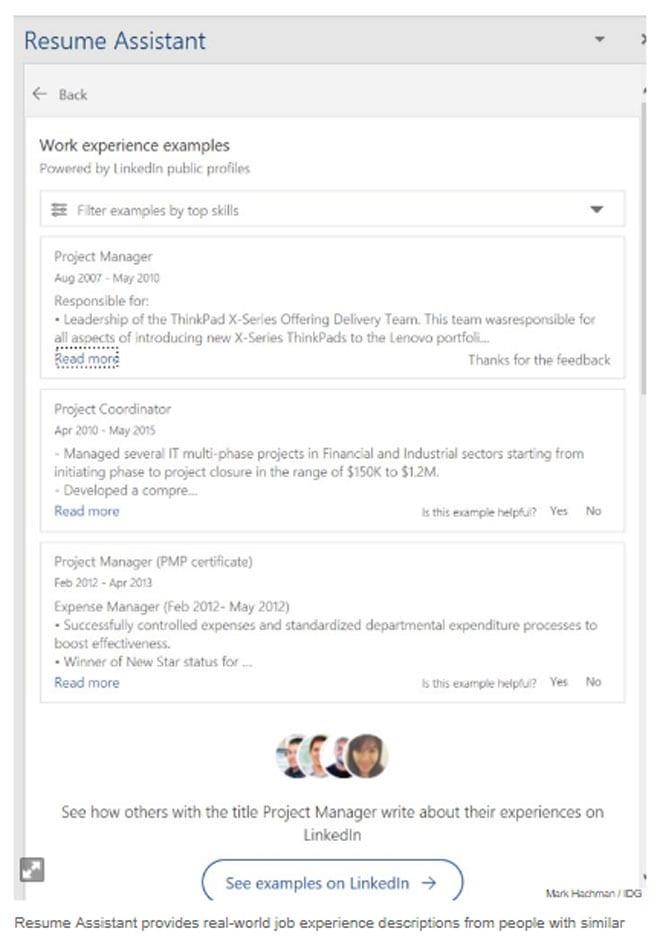
Vaše nejnovější pozice budou automaticky vyplněny informacemi, které máte na LinkedIn. Můžete si vybrat obor nebo titul dle vlastního výběru.
Jakmile budete mít zadané základní informace, asistent vám navrhne jazyk, pomocí kterého můžete napsat svůj vlastní životopis, a zejména pracovní zkušenosti, které máte.
Seznam relevantních dovedností najdete přímo pod příklady pracovních zkušeností. Mějte na paměti, že velká část vašeho úspěchu je o SEO . Nejenže potenciálnímu zaměstnavateli říkáte, že jste profesionál, který bude fungovat podle očekávání, ale také se snažíte upoutat jeho pozornost pomocí slov, která použijí při hledání potenciálních zaměstnanců.
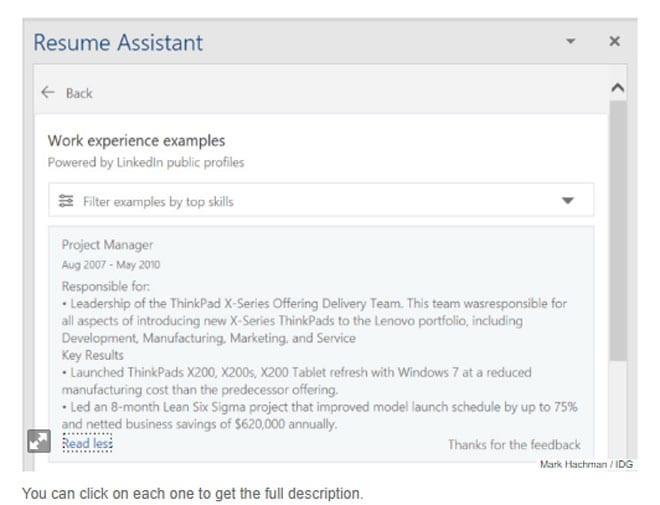
Next Resume Assistant a LinkedIn vám také mohou pomoci najít zaměstnavatele, kteří chtějí najmout.
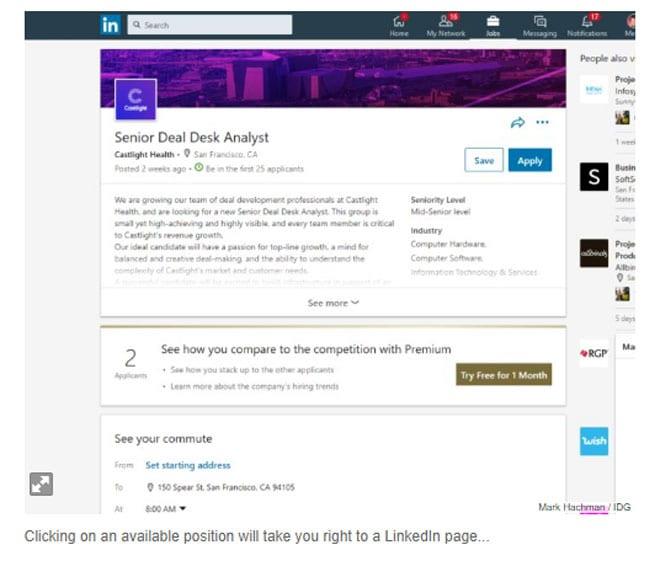
V závislosti na vaší poloze a pozici, o kterou se chcete ucházet, vám LinkedIn začne navrhovat pracovní místa v okolí. Můžete kliknout na práci a přejít na jejich stránku LinkedIn, přečíst si informace o pozici a v případě zájmu se přihlásit.
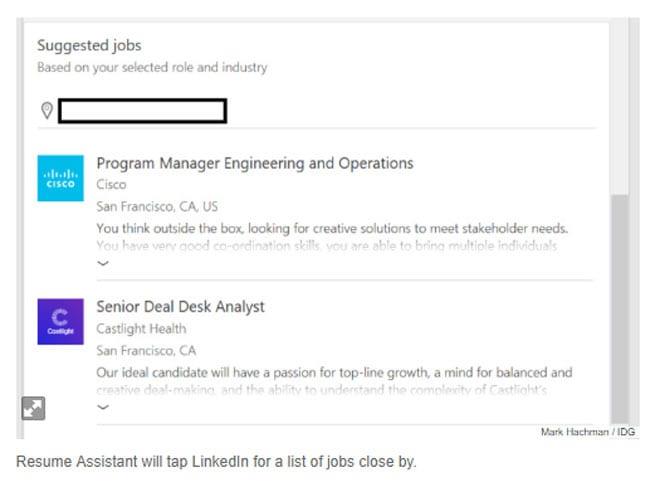
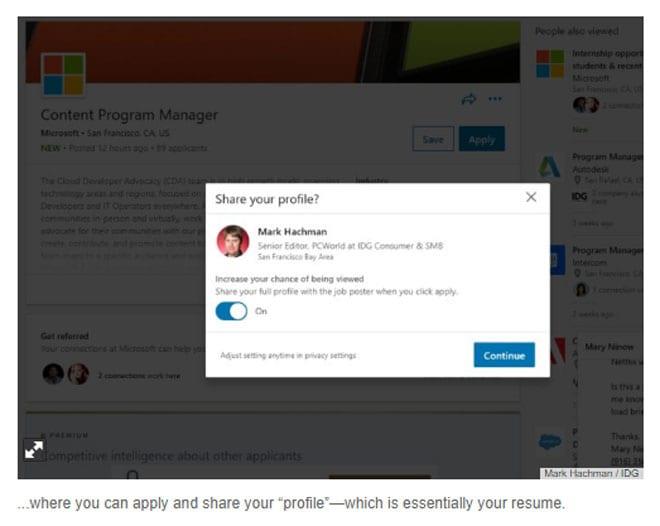
To vám může pomoci najít práci ještě rychleji.
Vytvoření životopisu je mnohem složitější, než bývalo, ale je to také příležitost být daleko kreativnější. V minulosti jste uváděli pracovní zkušenosti a dovednosti, ale nyní můžete skutečně zdůraznit svůj talent a vzdělání. Microsoft Resume Assistant vám umožní najít a ucházet se o perfektní práci pro vás.
Nastavení tapet Reddit jako pozadí neovlivní užitečnost webu, ale pomůže vám při surfování.
Společnost Microsoft oznámila, že leden 2020 bude znamenat konec životnosti Windows 7, což znamená, že oficiální podpora pro tento produkt již nebude fungovat.
Je dobře známou skutečností, že většina aplikací vlastněných Facebookem má nyní funkci „Příběhy“. Je také přítomen na WhatsApp ve formě „WhatsApp Status“. Většina uživatelů se bohužel musí uchýlit k pořízení snímku obrazovky.
Prozkoumáme funkce Office 365 nebo Office 2019 a určíme, zda je to správný nákup.
V systému Windows 10 můžete okamžitě přistupovat k programům nebo aplikacím, které potřebujete, jejich připnutím na hlavní panel.
Windows 10 je nejnovějším přírůstkem do rodiny Windows a bylo cílem společnosti Microsoft při navrhování aktualizovaného operačního systému, aby byl bezpečnější a bezpečnější.
Windows 10 přichází s mnoha novými funkcemi, ale ze všech je Cortana jednou z nejlepších. Můžete jej dokonce použít k vypnutí počítače.
Pokud jste technicky zdatní, můžete pomocí těchto pokynů nainstalovat One UI Beta na Galaxy Note 9, S9 a S9 Plus.
Animojis byl jednou z nejvíce diskutovaných funkcí iPhonu, když byl Animojis uveden na trh, ale zatím byly omezeny pouze na iPhone X. Existuje však způsob, jak získat něco srovnatelného na vašem zařízení Android.
Plnění úkolů bez přerušení je vždy uspokojivé. Neustálé vyrušování může být frustrující a otravné. Totéž platí pro práci na obrazovce. Opakované vyskakování reklam je
Zejména v situacích na pracovišti byste měli znát důležité klávesové zkratky v aplikaci Microsoft Outlook, abyste si usnadnili práci a mohli rychleji řešit jakékoli úkoly.
Ve světě hráčů je Windows považován za jednu z nejlepších platforem k použití. Windows 10 dostává každý rok několik aktualizací, které zlepšují hraní na PC pomocí speciální optimalizace softwaru.
Obecně se rozumí, že jedním z hlavních rozdílů mezi iPhonem a Androidem je to, že telefony Android nemohou používat iMessage. Důvod, proč lidé předpokládají iMessage, není možnost
Více uživatelů Androidu může mít na svých zařízeních svůj vlastní prostor s vlastními aplikacemi a daty. Zde je návod, jak to vše nastavit.
Windows 10 je operační systém společnosti Microsoft, který byl uveden na trh v roce 2015. Jedná se o jeden z hlavních operačních systémů společnosti Microsoft. Uživatelé systému Windows 10 čas od času dostávají aktualizace softwaru. Tyto aktualizace se snaží vylepšit operační schopnosti Windows 10, ale celková budoucnost není jasná a ani ti, kdo jsou obeznámeni s produkty Microsoftu, si nejsou zcela jisti, co je před OS čeká.
Zkratka NFC znamená Near Field Communication. Jak název napovídá, umožňuje komunikaci mezi kompatibilními zařízeními, která jsou v blízkém dosahu.
Pokud jste uživatelem Windows, můžete narazit na černou šipku. Ve Správci zařízení můžete vidět černou šipku ve všech verzích Windows. Co tím myslí?
Android Pie, také známý jako Android 9 Pie, je nejnovější verzí operačního systému Android. Poprvé byl spuštěn v roce 2018 a aktualizace je dostupná pro téměř všechny nové telefony s Androidem.
Telefony Android používají jeden z nejlepších a nejstabilnějších dostupných operačních systémů, ale někdy může tento operační systém způsobovat problémy. Pokud máte pocit, že je něco špatně, zkuste restartovat zařízení v nouzovém režimu, abyste zjistili, zda se tím problém nevyřeší.
V této recenzi produktu zkoumáme, zda se upgrade na Microsoft Office 2019 vyplatí.
Přečtěte si tento krok za krokem návod, jak automaticky přeposílat e-maily v desktopové aplikaci Outlook pro Windows, macOS a další zařízení.
Stále používáte Windows Live Mail pro Hotmail nebo jiné e-maily? Zde se naučíte, jak importovat kontakty Outlooku do desktopové aplikace Windows Live Mail.
Věnujete se úpravě dokumentů v Microsoft Word? Naučte se, jak povolit režim sledování změn ve Wordu.
Návod, jak nastavit automatické přehrávání prezentace v Microsoft PowerPoint 365 tím, že nastavíte čas přechodu mezi snímky.
Chybí Microsoft InfoPath z Microsoft Office po upgrade? V tomto příspěvku vám ukážeme, co s tím můžete udělat.
Pokud Office hlásí, že požadovaná akce nebyla provedena, aktualizujte a opravte svou sadu Office. Pokud problém přetrvává, přeinstalujte Office.
Ukazujeme vám, jak povolit nebo zakázat viditelné možnosti schránky v aplikacích Microsoft Office 365.
Naučte se, jak změnit barvu hypertextových odkazů ve Wordu pro Windows 11, macOS, iPad atd. Metody platí pro Word 365, Word 2021 a další.
Tento návod podrobně popisuje, jak přidat čísla stránek do dokumentů v Microsoft Word 365.
Vyřešte čtyři nejběžnější problémy s Microsoft OneDrive pomocí této sbírky oprav, aby vaše cloudové úložiště správně fungovalo.


























